Disk Hız Testi: Bilgisayarınızdaki Diski Nasıl Test Edersiniz?
Disk hız testi, bilgisayarınızın disk performansını değerlendirmek için önemli bir adımdır. Bu test sayesinde, SSD hız testi gibi farklı disk türlerinin performansını karşılaştırabiliriz. Özellikle Windows işletim sistemlerinde kullanılabilen basit komutlar ile diskiniz hakkında detaylı bilgiler elde etmek mümkündür. Komut istemi kullanımı ile gerçekleştirilen disk testi, kullanıcıların sistemlerinin hızını ve verimliliğini artırmalarında oldukça etkili bir yöntemdir. Bugün, bilgisayar disk testi aracılığıyla farklı disklerin performansını nasıl ölçebileceğinizi detaylı bir şekilde açıklayacağım.
Disk hızını ölçmek, bilgisayar sistemlerini optimize etmek için kritik bir süreçtir. Bu süreç, çeşitli depolama çözümleri; SSD, HDD gibi farklı disk türlerinin hızlarını karşılaştırmayı da içerir. Kullanıcılar, Windows disk testi gibi yöntemlerle sistem performanslarını anlık olarak izleyebilirler. Bu yazıda, komut istemi aracılığıyla disk performansını değerlendirmenin yollarını keşfedeceğiz. Disk testleri, özellikle bilgisayar kullanıcıları için sağladığı hızlı ve etkili sonuçlarla, sistemlerini güncel tutmalarına yardımcı olur.
Disk Hız Testi Nedir?
Disk hız testi, bir bilgisayarın depolama birimlerinin (HDD, SSD gibi) performansını değerlendirmek için yapılan bir ölçümdür. Bu testler, kullanıcıların bilgisayarlarının veri okuma ve yazma hızlarını anlamalarına yardımcı olur. Özellikle SSD’ler, mekanik disklerden (HDD) çok daha hızlı bir performansa sahiptir, bu nedenle disk hız testi yaparak sisteminizin sağlığını kontrol edebilirsiniz.
Bilgisayar disk testi sırasında, genellikle bir dizi veri üzerinden hız ölçümü yapılır. Bu tür testler, bilgisayarın hangi tip disk kullandığına bağlı olarak farklı sonuçlar verebilir. Örneğin, SSD hız testi sonucunda ortaya çıkan değerler, mekanik disklere göre çok daha yüksek olacaktır. Bu nedenle, sistem performansını artırmak adına hangi tür diskin hangi hızda çalıştığını bilmek önemlidir.
Bilgisayar Disk Testi Nasıl Yapılır?
Bilgisayar ortamında disk testi yapmak oldukça basittir. Windows işletim sisteminde, disk hız testini gerçekleştirmek için ‘komut istemi’ni kullanabilirsiniz. Öncelikle komut istemini yönetici olarak açmalısınız. Bu, testin düzgün bir şekilde çalışabilmesi için gereklidir. Ardından, kullanmak istediğiniz disk sürücüsünü belirlemek için gerekli komutu yazmalısınız: “winsat disk -drive C”.
Yukarıda belirtilen komut, C sürücüsünün disk performansını değerlendirerek çeşitli metrikler sunar. Bu testin sonuçları, disk performans değerlendirmesi yapmak için önemli veriler sağlar. Farklı disk türlerinin hız değerlendirilmeleri, kullanıcıların hangi diskin mevcut ihtiyaçlarına daha uygun olduğunu anlamalarını kolaylaştırır.
SSD Hız Testi Yöntemleri
SSD hız testi için çeşitli yazılımlar ve araçlar mevcuttur. Bu araçlar, bellek okuma ve yazma hızlarını analiz eder, böylece kullanıcılara detaylı bilgi sunar. Performans testleri, yalnızca verimliliği artırmakla kalmaz; aynı zamanda olası sorunlara işaret edecek şekilde disk sağlığını da takip eder.
SSD hız testlerini gerçekleştirirken, doğru yazılım kullanmak oldukça önemlidir. Bazı popüler araçlar, hem kullanıcı dostu arayüz sunmakta hem de detaylı raporlar vermektedir. Bu raporlar, kullanıcıların sistemlerini optimize etmesine veya gerektiğinde disklerini yükseltmesine yardımcı olur.
Komut İstemi ile Disk Testi Nerelerde Kullanılır?
Komut istemi kullanarak disk testi yapmak, özellikle teknik bilgiye sahip kullanıcılar için kullanışlı bir yöntemdir. Bu yöntem, kullanıcıların bilgisayar donanımları hakkında daha fazla bilgi edinmelerini sağlar. Üstelik, sistemde yüklü olan tüm disklerin performansını anlık olarak değerlendiren bir araçtır.
Bu testi gerçekleştirdikten sonra, gerekirse diskleri değiştirme veya güncelleme seçeneklerini değerlendirebilirsiniz. Disk testi sonucunda elde ettiğiniz bilgilerle, sisteminizin ihtiyaçlarına göre en uygun disk seçimini yapmanız kolaylaşacaktır.
Windows Disk Testi: Adım Adım Rehber
Windows işletim sisteminde disk testi yapmak için adım adım bir kılavuz izlemek, işleminizi kolaylaştırır. İlk etapta, komut istemini açarak başlıyoruz. Yönetici olarak açtığınızda, gerekli komutları girmeniz yeterli olacaktır. Bunu yaptıktan sonra sürücü harfini belirlemeniz, hangi diskin test edileceğini anlamanızı sağlar.
Komut talimatı tamamlandıktan sonra, sistem mevcut disk performansını analiz ederek sonuçları ekranınıza getirecektir. Bu bilgiler, hangi disklerin hızlı ya da yavaş olduğunu görebilmenize yardımcı olur. Windows disk testi, sistem kaynaklarını yönetmenize ve gerektiğinde yükseltme yapmanıza imkân tanır.
Disk Performans Değerlendirmesi: Önemi Nedir?
Disk performans değerlendirmesi, bir bilgisayar sisteminin verimliliğini etkileyen temel unsurlardan biridir. Disklerin performans ölçümleri, kullanıcıların bellek yönetim stratejileri oluşturmalarına yardımcı olur. Yavaş diskler, açılış sürelerini uzatabildiği gibi, uygulama geçişlerini ve veri akışını da olumsuz etkileyebilir.
Düzenli olarak disk performans testleri yapmak, bilgisayardaki yazılımların sorunsuz çalışmasını sağlamak için kritik öneme sahiptir. Özellikle iş yükü yüksek olan sistemlerde bu testler, sistem yöneticilerinin kaynakları daha etkin bir şekilde yönetmelerine ve kullanıcı deneyimini artırmalarına olanak tanır.
Neden Disk Hız Testi Yapmalısınız?
Disk hız testi yapmak, bilgisayarınızın genel performansını artırmak için önemlidir. Uzun süren yükleme süreleri ya da uygulamaların geç açılması, genellikle disk donanımından kaynaklanmaktadır. Bu nedenle, disk testleri yaparak hangi bileşenin zayıf kaldığını tespit edebilir ve gerekli müdahaleleri zamanında yapabilirsiniz.
Bunların yanı sıra, disk performansını değerlendirmek, bilgisayar sistemlerinin avantajlarını ve dezavantajlarını anlamanıza yardımcı olacaktır. Eğer yavaş bir disk kullanıyorsanız, bu durum sisteminizin genel verimliliğini düşürebilir; bu yüzden hızlı bir SSD’ye geçiş yapmayı düşünebilirsiniz.
Yavaş Diskler: Nasıl Tespit Edilir?
Yavaş diskler genellikle performans testleri ile kolayca tespit edilebilir. Eğer bir disk testinden sonra elde edilen okuma/yazma hızı beklenen standartlardan daha düşüksü, bu disk yavaş çalışıyor demektir. Komut isteminden aldığınız sonuçların yanı sıra çeşitli yazılımlar da yavaş disklerinizi belirlemenize yardımcı olabilir.
Bu tespit sürecinde kullanıcılar, diskleri değiştirme veya yükseltme kararlarını daha kolay verebilirler. Özellikle veri kayıplarının önüne geçmek ve sistem kararlılığını artırmak için, yavaş disklerin düzenli olarak kontrol edilmesi ve gerektiğinde değiştirilmesi önerilir.
Teknolojik Bloglarımızda Disk Testi Hakkında Bilgiler
Teknolojik bloglarımızda disk testi hakkında bulabileceğiniz çok sayıda bilgi bulunmaktadır. Hem komut istemi ile nasıl yapacağınız hem de çeşitli yazılımların nasıl kullanılacağı konusunda eğiticiler mevcut. Ayrıca ziyaretçilerden gelen sorular ve deneyimler, disk testi konusundaki anlayışınızı geliştirmede de önemli bir kaynak sunmaktadır.
Bu tür kaynakların mevcut olması, yeni başlayan kullanıcıların bile disk testi ve durumu hakkında bilgi sahibi olmasına yardımcı olur. Kullanıcı deneyimlerini içeren makaleler, en güncel bilgilerle pratik yapabilme imkânı sunar.
| Disk Türü | Kapacite | Bağlantı Türü | Disk Hızı Testi Sonucu |
|---|---|---|---|
| Samsung SSD 870 EVO | 500GB | SATA | Yüksek Hızlı |
Özet
Disk hız testi yapmak, bilgisayarınızın performansını analiz etmenin önemli bir yoludur. Disk hız testi ile diskinizin okuma ve yazma hızını ölçebilir ve bu sayede hangi disklerin daha performanslı olduğunu görebilirsiniz. Yukarıda bahsettiğimiz komut ile sadece birkaç adımda disklerinizi test etme imkanına sahip olabilirsiniz. Unutmayın, diskiniz ne kadar hızlı ise, bilgisayarınızın genel performansı da o kadar iyi olacaktır.
Sıkça Sorulan Sorular
Disk hız testi nasıl yapılır?
Disk hız testi yapmak için komut istemini açarak şu komutu kullanabilirsiniz: ‘winsat disk -drive c’. Bu şekilde C sürücünüzün performansını değerlendirebilirsiniz. Bu işlem bilgisayar disk testi yapmanın en basit yollarından birisidir.
SSD hız testi neden önemlidir?
SSD hız testi, depolama biriminizin performansını anlamak için kritik öneme sahiptir. Bu test, SSD’nin okuma ve yazma hızlarını değerlendirerek sisteminizde yaşanan olası yavaşlamaların nedenlerini belirlemenize yardımcı olur.
Komut istemi kullanımı ile disk performans değerlendirmesi nasıl yapılır?
Komut istemini yönetici olarak açarak disk performans değerlendirmesi yapmak için ‘winsat disk -drive c’ komutunu girebilirsiniz. Bu komut, diskinizin hızını ve performansını analiz ederek sonuçları verir.
Windows disk testi yapmanın avantajları nelerdir?
Windows disk testi yapmak, diskinizin sağlığını kontrol etmenin yanı sıra performansını da değerlendirmenize olanak tanır. Böylece disk arızalarını önceden tespit ederek veri kaybı riskini azaltabilirsiniz.
Bilgisayar disk testi için en iyi yöntem nedir?
Bilgisayar disk testi için en etkili yöntem, komut istemi kullanarak ‘winsat disk -drive c’ komutunu girmektir. Bu şekilde, hızlı ve doğru bir şekilde diskinizin performansını değerlendirebilirsiniz.
Mekanik disk ile SSD arasında hız testi sonuçları nasıl farklılık gösterir?
Mekanik disk ile SSD hız testi sonuçları genellikle belirgin bir fark gösterir. SSD’ler, yüksek okuma ve yazma hızlarıyla öne çıkar, bu da sistemin genel performansını ciddi şekilde artırır. Mekanik diskler ise daha düşük hızlarda çalışır.
Disk hız testi sonuçları nasıl okunmalıdır?
Disk hız testi sonuçları genellikle belirli okuma ve yazma hızları ile ifade edilir. Bu değerleri değerlendirerek diskinizin performansını anlayabilir ve gerektiğinde güncellemeler veya değişiklikler yapabilirsiniz.
Bilgisayarımın disk hızını nasıl artırabilirim?
Bilgisayarınızın disk hızını artırmak için SSD kullanmayı düşünebilir, diskinizi düzenli olarak bir defrag ile optimize edebilir veya eski dosyaları silerek depolama alanınızı boşaltabilirsiniz.
Hangi verimlilik testleri bilgisayar diskimin performansını etkiler?
Çeşitli verimlilik testleri, bilgisayar diskimin performansını etkileyebilir. Özellikle disk yazılımı güncellemeleri, dosya sisteminin sağlığı ve genel sistem durumu, disk hız testi sonuçlarınızı değiştirebilir.
SSD hız testi için hangi araçlar öneriliyor?
SSD hız testi için; CrystalDiskMark, AS SSD Benchmark gibi üçüncü taraf araçları kullanmanızı öneririm. Bu araçlar, SSD performansını daha detaylı bir şekilde analiz etmenize yardımcı olur.
Disk hız testi, bilgisayarınızdaki depolama birimlerinin performansını ölçmenin en etkili yollarından biridir. Bu testler, SSD hız testi gibi farklı yöntemlerle gerçekleştirilebilir ve birçok kullanıcı için disk performansı değerlendirmesi açısından büyük önem taşır. Özellikle Windows işletim sisteminde, komut istemi kullanımı ile hızlıca disk testi yapmak mümkündür. Bu sayede, bilgisayar disk testi yaparak hangi diskin daha hızlı veriler sunduğunu öğrenebilirsiniz. Bu yazıda, sizlere basit bir komut ile disk hızınızı nasıl test edebileceğinizi göstermeye çalışacağım.
Bu yazıda, bilgisayarınızdaki disk performansını analiz etmenin yollarından bahsedeceğiz. Depolama birimlerinizin hızını değerlendirmek için disk testi uygulamak, sistemi optimize etmek adına kritik bir adımdır. Farklı disk türleri, örneğin SSD ve mekanik sürücüler, farklı hız değerleri gösterebilir; bu nedenle düzenli testler yapmak faydalıdır. Hız testi sonuçları sayesinde hangi birimin daha iyi bir performans sunduğunu belirleyerek, veri depolama ve aktarım süreçlerinizi iyileştirebilirsiniz. Özellikle Windows kullanıcıları için, komut istemi aracılığıyla disk hızını kolayca kontrol edebilmek oldukça pratiktir.
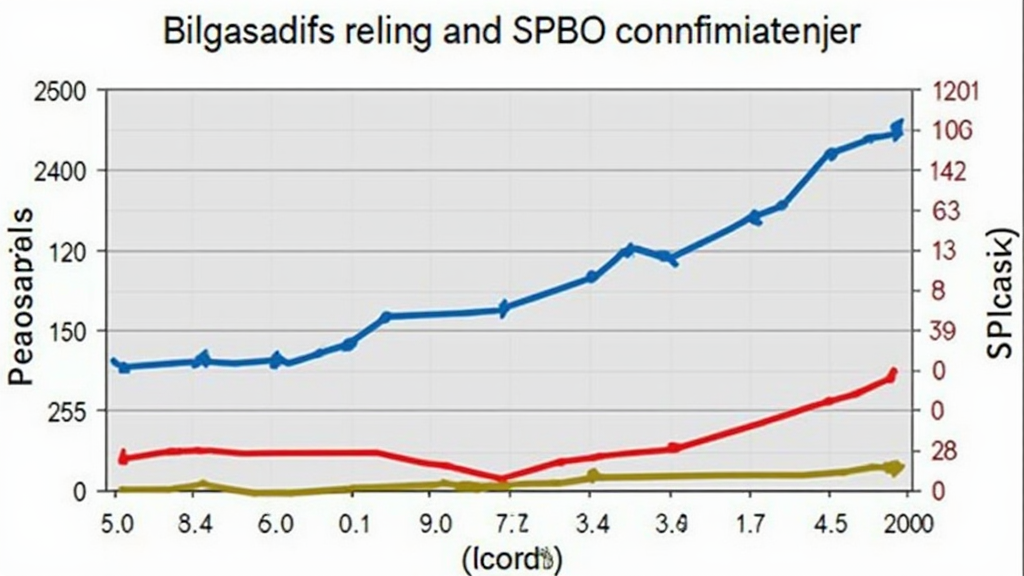


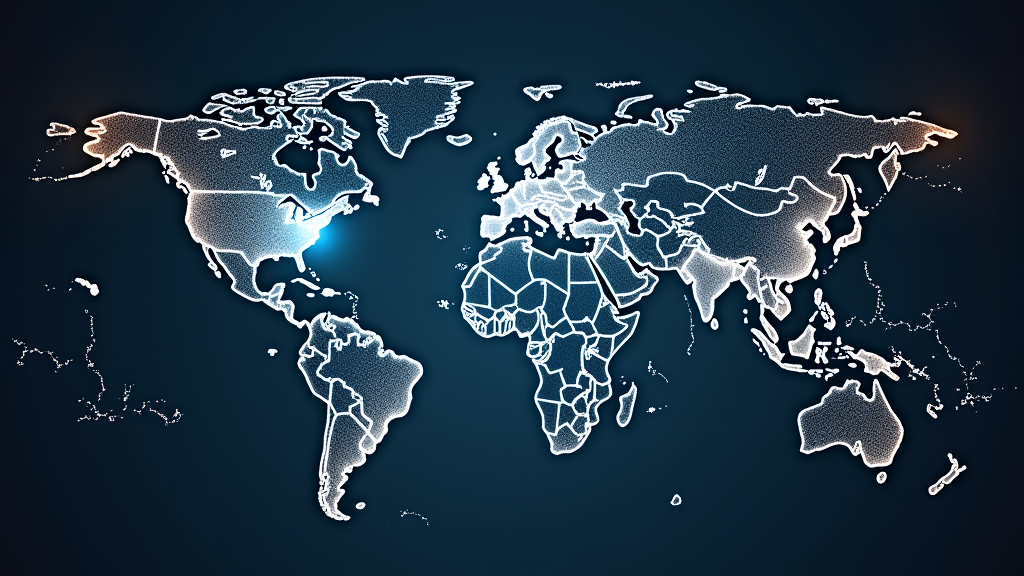




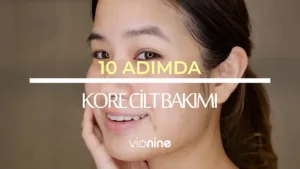



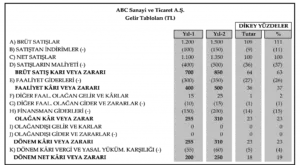

Yorum gönder